엑셀 시트탭 없어짐 사라짐 보이기 표시 방법
엑셀 프로그램을 사용하다 보면 데이터를 입력하고 그림을 삽입하거나 차트를 추가하는 등
여러 가지 작업을 진행할 수 있는데요.
작업에 따라 시트를 추가해야 하는 경우가 있습니다.
시트 이동 단축키 Ctrl + PageUp Down 키로 이동할 수 있지만
시트 명이 보이지 않고 시트가 많다면 정말 불편한데요
시트 탭 보이는 방법을 알아보겠습니다.
엑셀 실행 후 시트를 보니 시트가 보이지 않아
기존에 입력했던 시트로 바로 이동하거나 새로운 시트를 추가하기 어렵습니다.
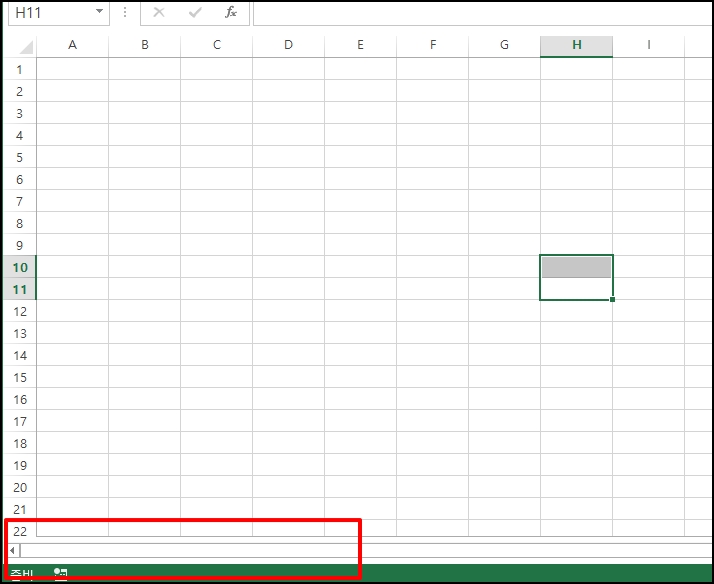
상단 메뉴 중 [파일]을 선택합니다.

파일 화면으로 이동하면 좌측 메뉴 중 [옵션]을 선택해 주세요

Excel 옵션 창이 실행하면 좌측 범주 중 [고급]을 선택합니다.

우측 고급 화면으로 이동하면 이 통합 문서의 표시 옵션에
[시트 탭 표시]에 체크 후 [확인] 버튼을 클릭합니다.
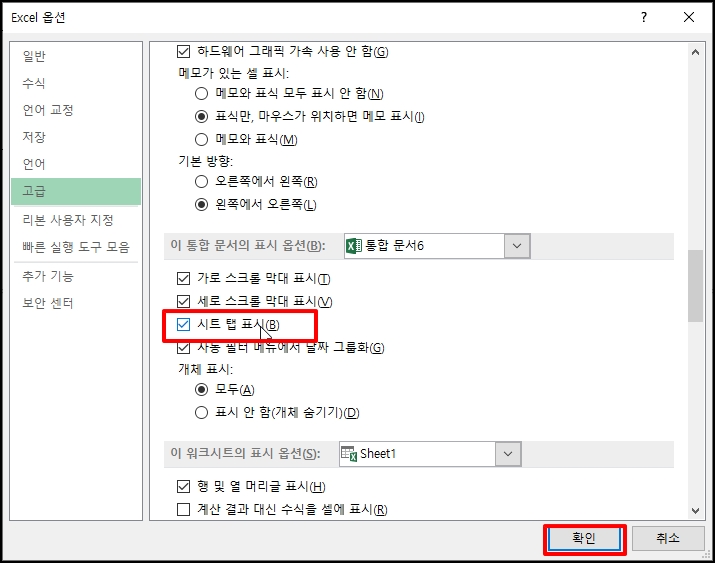
창이 닫히고 엑셀 화면을 보시면 시트가 나오는 것을 확인할 수 있습니다.

엑셀 시트탭 없어짐 사라짐 보이기 표시 방법을 알아보았습니다.
반응형
